
创建ECI实例并开启自动匹配镜像缓存时需要注意的配置和步骤是什么?
版权声明:本文内容由阿里云实名注册用户自发贡献,版权归原作者所有,阿里云开发者社区不拥有其著作权,亦不承担相应法律责任。具体规则请查看《阿里云开发者社区用户服务协议》和《阿里云开发者社区知识产权保护指引》。如果您发现本社区中有涉嫌抄袭的内容,填写侵权投诉表单进行举报,一经查实,本社区将立刻删除涉嫌侵权内容。
操作步骤
下文主要介绍创建ECI实例并开启自动匹配镜像缓存时需要注意的配置和步骤,部分配置采用默认或者最简配置。
1.登录弹性容器实例控制台。
2.在镜像缓存页面,查看已有的镜像缓存。
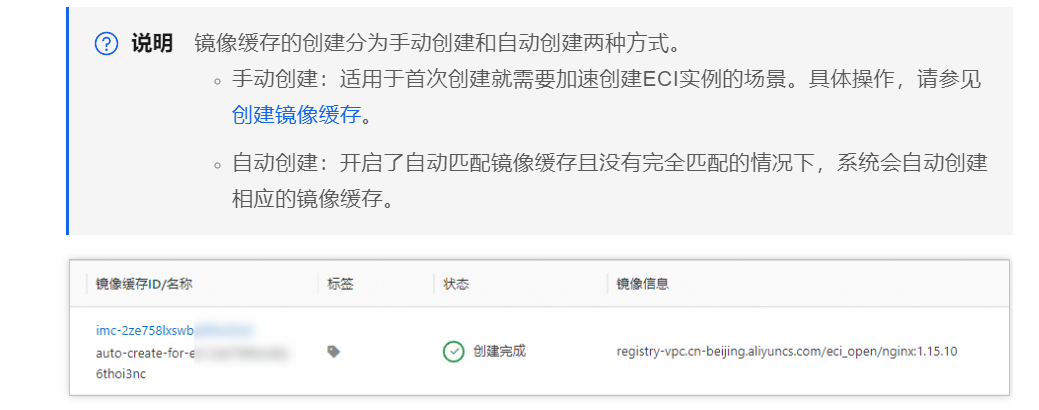
3.切换到容器组页面,然后单击创建弹性容器组。
4.配置实例基本信息。
a.选择付费模式和实例类型。
此处保持默认选择即可。付费模式为按量付费,实例类型为普通实例。
b.选择地域。
c.选择专有网络VPC和对应的交换机。
建议选择多个交换机实现多可用区功能,系统将根据库存情况优先在资源充足的可用区下创建实例。
d.选择安全组。 通过配置安全组规则,可以允许或禁止安全组内的ECI实例对公网或私网的访问,以及IP间的访问。

5.配置容器组。
a.选择容器组的规格。
本文以直接选择vCPU和内存规格为例,该方式可以提供更好的弹性和资源供应能力。如果您的业务需要有特殊的规格需求,例如GPU等,您可以指定特定的ECS规格。更多信息,请参见指定ECS规格创建实例。
b.输入容器组名称。
c.单击高级配置,确认已选中自动匹配镜像缓存。
d.设置购买数量。
购买多台时,将按照数量自动在名称后增加有序后缀。例如:名称配置为test,购买数量为3台,则购买成功后,三台实例的名称分别为:test001、test002、test003。
6.配置容器。
a.输入容器名称。
b.选择镜像和对应的镜像版本。
当选择的镜像和版本与镜像缓存对应的镜像信息相同时,会自动使用匹配上的镜像缓存。
7.单击配置确认。
8.确认实例配置信息,并选中服务协议,然后单击确认订单。
创建成功后,您可以在容器组页面查看该实例,单击实例ID可以查看详情。